Trucos y Consejos
Cómo recortar una pista de audio con Audacity

- 7 de agosto de 2019
- Actualizado: 18 de octubre de 2024, 18:47

Si eres aficionado al mundo del audio seguro que conoces Audacity. Éste es el editor y grabador de archivos de sonido más conocido y descargado de todo Internet. Su éxito se debe en su mayor parte a su interfaz intuitivo, sus excelentes resultados y por supuesto, que éste es completamente gratis.

Es muy probable que tras grabar una canción o un podcast te hayas dado cuenta que el archivo resultante es demasiado largo o que, por ejemplo, tiene secciones con silencio que rompen con el ritmo del discurso. En estos casos es necesario recortar el archivo de audio pero… ¿sabes cómo hacerlo?
En esta ocasión os vamos a enseñar paso a paso cómo recortar un archivo de audio con Audacity. El proceso es realmente sencillo y en pocos segundos lo dominarás como un auténtico profesional. ¡Empezamos!
Paso 1: Abre el archivo de audio con Audacity
El primer paso a seguir será abrir o grabar tu pista de audio con Audacity. Si no tienes el programa instalado en tu equipo, no te preocupes, puedes descargarlo de forma rápida y segura bajo estas líneas.
Una vez con Audacity abierto, abre tu archivo de audio, para ello haz clic en la opción “Archivo” y pulsa en “Abrir”. Ahora simplemente busca el archivo de audio y ábrelo con Audacity.
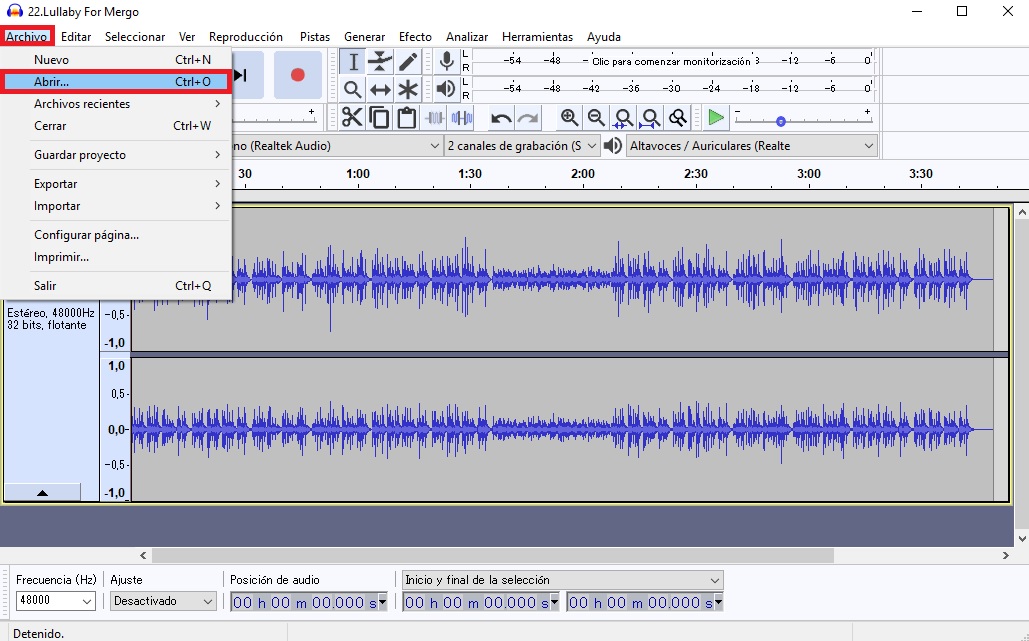
Si lo prefieres, puedes grabar directamente una pista de audio y tras ello recortarla en el proceso de edición. Si no sabes cómo grabar con Audacity, no te preocupes, tenemos un artículo que te explicará cómo hacerlo paso a paso.

Audacity: Cómo grabar una pista de audio fácilmente
LEE MÁSPaso 2: Selecciona la sección de audio que quieres recortar
Ya con tu pista de audio en la pantalla, es hora de seleccionar qué parte quieres cortar. No te preocupes pues el proceso es realmente sencillo e intuitivo. Simplemente pulsa en la herramienta de selección o pulsa F1 y arrastra el ratón sobre la sección de la pista de audio que quieres cortar.
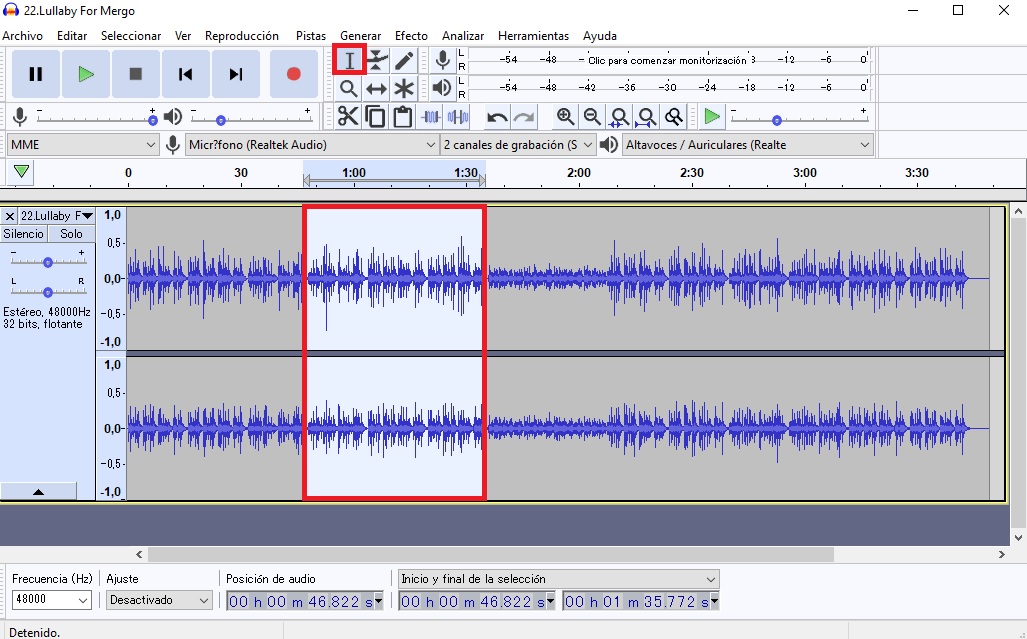
Es probable que tan sólo quieras eliminar una pequeña sección de tu pista de audio y que con el zoom actual te cueste seleccionarla. Puedes ajustar la vista de la sección de audio pulsando la herramienta de amplificación (tiene el aspecto de una lupa) o simplemente pulsando F4.

Paso 3: Recorta el archivo de audio
Ya con la parte del archivo que quieres cortar seleccionada, tan sólo nos queda separarla del audio. Para ello pulsa en el botón “Cortar” (tiene la apariencia de unas tijeras) o alternativamente utiliza el atajo de teclado CTRL + X. Ten en cuenta que si estás realizando este proceso mientras escuchas la pista de audio, no vas a poder cortarlo. Siempre será necesario pulsar “Stop” antes de empezar a recortar cualquier archivo.
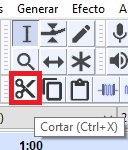
Ahora, tu sección de audio se encontrará en el portapapeles de Audacity y podrás pegarla en un archivo independiente o en alguna otra sección de tu pista de audio. Si en lugar de cortar, lo que quieres es eliminar esa sección de audio, en vez de pulsar en el botón “Cortar” simplemente pulsa la tecla Suprimir de tu teclado.
Paso 4: Guarda el archivo resultante
Tras realizar todos los cortes que desees con Audacity es probable que quieras guardar el archivo de audio resultante. Para ello haz clic en “Archivo” seguido de “Exportar” y selecciona el tipo de archivo de audio que desees (WAV, MP3, OGG, etc.).
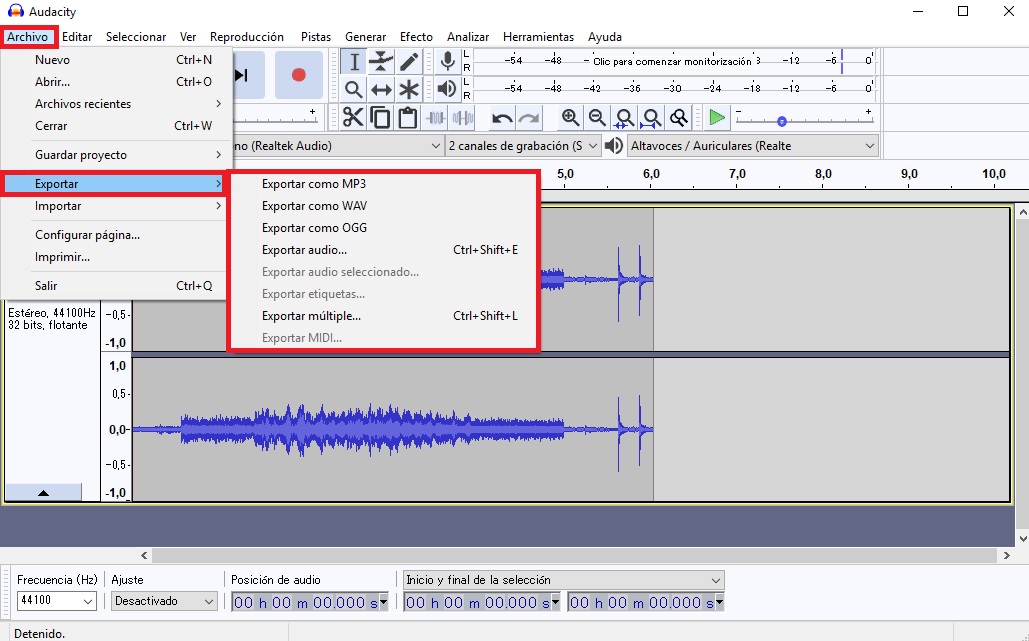
Esperamos que esta pequeña guía os sirva de ayuda a la hora de recortar un archivo de audio de forma rápida y sencilla con Audacity.

Los 5 mejores programas gratuitos para grabar audio con tu PC
LEE MÁSMireia Fernández es una apasionada del mundo de los videojuegos y las nuevas tecnologías cuya afición se remonta al MSX HB 501p de su niñez. Nacida y residente en Barcelona, Mireia lleva más de 10 años ejerciendo como editora y está especializada en la redacción de análisis, tutoriales y guías de software así como también en darlo todo para tratar de publicar noticias antes que nadie. Entre sus aficiones está pasar horas y horas jugando con la consola, pasear a su golden retriever y mantenerse al día de las novedades del mundo SEO.
Lo último de Mireia Fernández
- CCleaner Free: Tu solución simple para chequeos de salud regulares en tu PC
- GTA 5 Mejores Trucos, Dinero, Códigos y Claves para PS5, PS4 y PS3
- Cómo Microsoft 365 para Empresas está potenciando la colaboración y la productividad en las empresas.
- Desbloquea el potencial de tu pequeña empresa con Microsoft 365 para Empresas.
También te puede interesar

Juegos de móvil que no deberías perderte que puedes jugar en PC
Leer más

Microsoft cobrará 1,50 dólares por núcleo de CPU a partir de julio de 2025 por uno de sus servicios
Leer más

El Reino Unido confía más en la IA en el ámbito jurídico que Estados Unidos
Leer más

La táctica de Meta para aumentar la base de usuarios de Threads despierta dudas
Leer más

Amazon Prime Video tiene una película de Oscar que no te has enterado y que tienes que ver ya
Leer más

Este juego fue lanzado el mismo día que Oblivion Remastered y ha decidido relanzarse una semana después
Leer más
